

作者: Nathan E. Malpass, 最新更新: 2020年6月5日
您的iPhone 7是否卡在Apple徽标上? 不要失望; 我们有全面的指南为您解决问题。 立即修复您的iPhone 7!
很多用户都遇到了 iPhone 7卡在Apple徽标上。 包括iPhone 7 Plus在内的任何iPhone都会发生这种情况。 有时,当您刚购买设备时就会发生这种情况–非常烦人的体验。
通常,由于越狱,软件更新和iOS恢复等原因,会出现卡在Apple徽标上的iPhone 7或未完全启动的iPhone。 之所以使用本指南,是因为您遇到了同样的问题,并希望确保iPhone正常运行。
有了这个问题,通常情况下,iPhone 7会出现 苹果标志 下方有一个小的进度条。 似乎进度条的移动速度太慢(或根本没有)。 这意味着您的iPhone出了点问题,现在该修复它了。
如果您正在处理此问题,请不要失望。 我们将通过以下一些方法来帮助您解决问题。 而且,我们可能拥有完成工作所需的一切。 让我们开始吧。
第1部分:诊断卡在Apple Logo上的iPhone 7第2部分:如何使用FoneDog修复卡在Apple徽标上的iPhone 7第3部分:5种修复iPhone 7卡在Apple徽标上的方法第4部分:结论
当你有一个 iPhone 7卡在Apple徽标上 或遇到展位循环,这意味着在启动过程中会出现问题。 这就是iPhone无法启动至主屏幕的原因。 系统内的某些因素阻碍了它完成整个启动过程。 并且,您需要确定根本原因。
您可能会问自己以下问题:
越狱iPhone时,您试图获得对它的iOS文件的root访问权限。 因此,您可以下载App Store中未提供的更多应用程序,主题和扩展。 尽管越狱可能是有益的,但有时会导致问题。 当越狱过程中发生错误或未正确完成时,尤其如此。
当您升级软件或执行iOS还原时,在整个过程中出现问题时,iPhone 7可以 卡住了 在Apple徽标中。 系统还原或软件更新的干扰会导致软件损坏。
有时,错误的应用程序和包含错误的数据可能导致iPhone设备出现故障。 例如,已损坏的数据可能会阻止您的智能手机执行其通常执行的过程。 因此,在这种情况下,它无法完成整个启动过程。
FoneDog iOS系统恢复 是一个可用于Windows PC和macOS计算机的版本的工具包。 该软件可修复iPhone和iPad,并将它们恢复到正常状态,而不会导致数据丢失。
iOS系统恢复
修复各种iOS系统问题,如恢复模式,DFU模式,启动时的白屏循环等。
通过白色Apple徽标,黑屏,蓝屏,红屏将您的iOS设备恢复正常。
只修复你的iOS正常,完全没有数据丢失。
修复iTunes错误3600,错误9,错误14和各种iPhone错误代码
取消冻结您的iPhone,iPad和iPod touch。
免费下载
免费下载

它支持iOS 13,并将支持该移动操作系统的未来更新。 FoneDog iOS系统恢复有两种解决此问题的方法。 它允许您在标准模式和高级模式之间进行选择。
它可以解决 iPhone 7卡在Apple标志上。 此外,它还可以修复其他系统错误,例如恢复模式,DFU模式,黑屏,红屏,耳机模式,冻结状态,禁用的iPhone等。
以下是解决有问题的步骤:
首先,在这里下载FoneDog iOS系统恢复。 然后,打开安装文件,并按照屏幕上的提示完成过程。 打开计算机上的软件以开始修复iPhone。
在计算机中打开FoneDog后,单击“ iOS系统恢复”。 然后将iPhone 7连接到计算机。 检查iPhone 7卡在Apple徽标中的原因。 然后,按“开始”按钮。
通过单击计算机中某个iOS版本的“下载”按钮来下载固件。 然后,等待下载完成。 之后,该工具将自动修复您的iOS。 在维修过程中,不允许您使用iPhone。 确保USB电缆连接也稳定。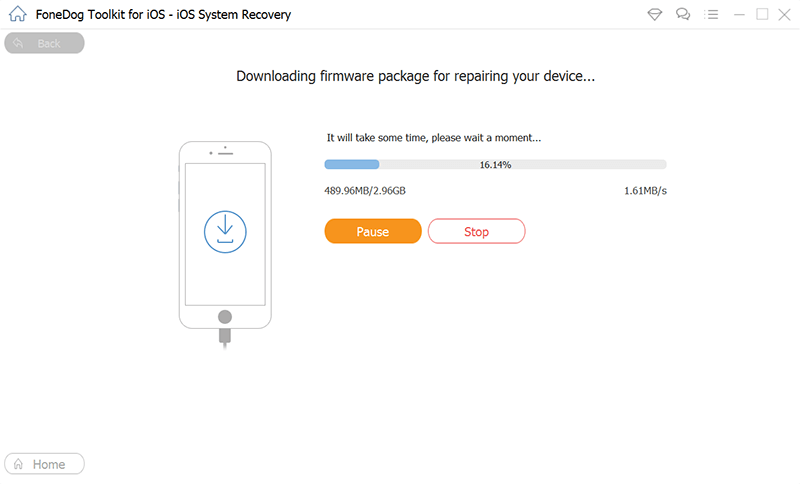
修复过程完成后,FoneDog将提供通知。 在此阶段请勿拔下设备的电源。 等待它重新启动。 然后,您可以将其从计算机上拔下。
这是您应该尝试的最简单的解决方案 iPhone 7卡在Apple徽标上。 即使它看起来很简单,仍然值得尝试。
要执行 硬复位 在iPhone 7上,同时按下电源按钮和降低音量按钮。 按住此按键约10秒钟。 等待直到显示Apple徽标。 然后,您可以随后释放它们。 如果此解决方案不起作用,请尝试下面的下一个解决方案。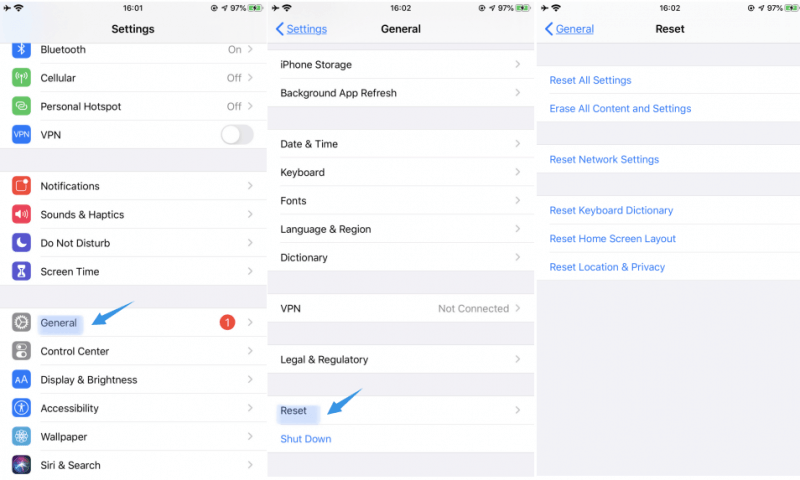
当您尝试还原iOS,升级软件或传输各种文件而iPhone 7粘在徽标上时,有必要停用计算机中的安全软件。 或者,您也可以停用可能导致与iPhone的兼容性问题的防病毒程序。
这是因为数据传输可能导致由安全工具引起的问题。 这可能就是为什么iPhone 7贴在Apple标志上的原因。 同样,如果此方法无效,则应查看我们的下一个解决方案。
使用有缺陷的USB端口或电缆可能会阻碍数据传输。 因此,这可能会导致iPhone 7软件的损坏。 您可以连接到另一个USB端口。 或者,您可以根据需要切换电缆。
默认固件更新或DFU是iPhone中最全面的系统还原过程之一。 恢复模式不同于 DFU模式。 后者将完全加载iPhone 7的固件。 它不仅限于软件。
固件是程序结构,其目的是控制或管理iPhone中的硬件过程。 这与智能手机中实际安装的软件相反。 通常,固件的变化不会太大。 但是,您的软件更频繁地经历更改。
重要说明:如果未正确执行DFU还原,则可能导致更多损坏。 如果您的电话有硬件损坏,则不建议还原DFU。 因此,您可以寻求专家的帮助,以实施这种类型的还原过程。
如果要修复卡在Apple徽标上的iPhone 7,可以使用以下步骤实现DFU模式:
如果所有这些方法均无效,则必须联系 Apple支持。 如果仍然有保修,则可以购买新的iPhone 7来代替损坏的iPhone XNUMX。 或者,您可以要求他们为您修复它。 您也可以联系您的移动运营商以寻求解决方案。 如果他们有自己的专家,他们可以直接解决问题。 或者,当找到合适的维修专家时,他们可能会为您提供选择的选项。
iOS系统恢复
修复各种iOS系统问题,如恢复模式,DFU模式,启动时的白屏循环等。
通过白色Apple徽标,黑屏,蓝屏,红屏将您的iOS设备恢复正常。
只修复你的iOS正常,完全没有数据丢失。
修复iTunes错误3600,错误9,错误14和各种iPhone错误代码
取消冻结您的iPhone,iPad和iPod touch。
免费下载
免费下载

如果您将iPhone 7贴在Apple徽标上,则应采用其他方法进行修复。 第一个涉及使用FoneDog iOS系统恢复。 其他方法包括执行硬重置,以最终联系Apple支持人员(或您的移动运营商)。
我们建议您在这种情况下使用FoneDog iOS系统恢复。 这是因为该工具在修复过程中不会导致数据丢失。 既然如此,将来您可能会遇到另一个问题,该工具将派上用场。
如果您希望获得FoneDog iOS系统恢复,则应在此处下载该工具。 您只需要抓取一次该工具。 拥有后,您可以修复iPhone 7或以后的iPhone遇到的任何系统错误。
发表评论
评论
热门文章
/
有趣乏味
/
简单困难
谢谢! 这是您的选择:
Excellent
评分: 4.7 / 5 (基于 62 评级)